KontrolPack ile Ağ Üzerinden Bilgisayarları Bağlayın/Kontrol Edin

KontrolPack ile ağınızdaki bilgisayarları kolayca kontrol edin. Farklı işletim sistemlerine sahip bilgisayarları zahmetsizce bağlayın ve yönetin.
UKUI, Ubuntu Kylin için birincil masaüstü ortamıdır. Kylin, Çin ve Çin pazarı için Ubuntu'nun bir dönüşüdür. Bu ortamın amacı, Microsoft Windows'a çok benzeyen bir Linux işletim sistemi yapmaktır. Bu kılavuzda, Ubuntu, Arch Linux ve Debian üzerinde çalışan Ubuntu Kylin için UKUI masaüstü ortamının nasıl elde edileceğini gözden geçireceğiz. Bu eğitim, Çince bilmeyen ve Kylin'i kullanmak istemeyen, ancak masaüstü ortamının görünümünü beğenen ve kullanmak isteyenler için mükemmeldir.
Not: UKUI masaüstünü yüklemeye çalışmadan önce, onu kullanmak için bazı özel gereksinimler olduğunu unutmayın. UKUI'yi Linux PC'nizde kullanmak için Ubuntu 18.04, Debian Buster (test) veya Arch Linux'un en son sürümüne sahip olmanız gerekir.
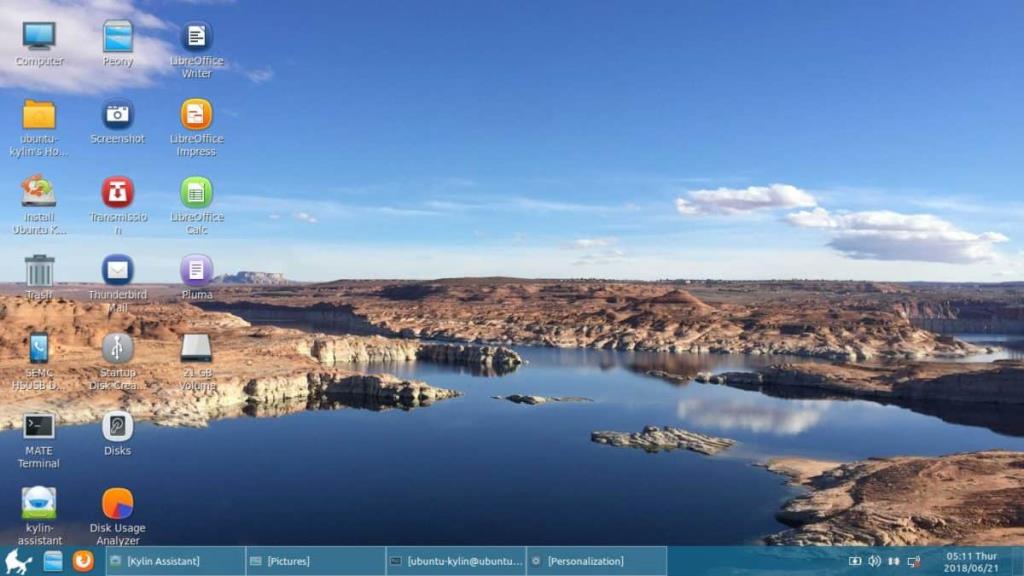
Ubuntu 18.04'ten itibaren UKUI ve Kylin kaynaklarının geri kalanı, ana yazılım kaynakları aracılığıyla kullanılabilir. UKUI'nin burada mevcut olması bir rahatlamadır çünkü Ubuntu kullanıcılarının bunu elde etmek için üçüncü taraf bir PPA ile etkileşime girmesi gerekiyordu.
UKUI masaüstü ortamını Ubuntu Linux PC'nize kurmak için bir terminal penceresi açın. Terminal penceresinde güncelleme komutunu çalıştırın ve güncelleme olup olmadığını kontrol edin.
sudo uygun güncelleme
Ubuntu'yu güncelledikten sonra, en son yazılım yükseltmelerinin tümünü yüklemenin zamanı geldi. Bu kısmı atlamayın! UKUI, Ubuntu'nun güncel bir sürümüyle en iyi şekilde çalışır! Terminalde yükseltme komutunu çalıştırın .
sudo uygun yükseltme -y
Son olarak, UKUI masaüstü ortamını Ubuntu 18.04'e kurun.
sudo apt kurulum ukui-kontrol merkezi ukui-masaüstü-ortamı ukui-masaüstü-ortam-çekirdek ukui-masaüstü-ortam-ekstralar ukui-göstergeleri ukui-medya ukui-medya-ortak ukui-menüsü ukui-menüler ukui-paneli -ortak ukui-güç-yöneticisi ukui-güç-yöneticisi-ortak ukui-ekran koruyucu ukui-ekran koruyucu-ortak ukui-oturum-yöneticisi ukui-ayarları-arka plan programı ukui-ayarları-arka plan programı-ortak ukui-ayarları-arka plan programı-dev ukui-penceresi- -y'yi değiştir
UKUI, Debian Linux'ta, yani Debian hayranıysanız ve Ubuntu Kylin'in Windows benzeri kaygan masaüstü ortamını denemekle ilgileniyorsanız, şanslısınız. Ancak şunu bilmelisiniz ki Debian'da UKUI kullanmak için; Henüz Kararlı dalında olmadığı için Debian Testini çalıştırıyor olmalısınız.
Not: UKUI, şu anda Debian'da yalnızca Test amacıyla kullanılabildiğinden, deneyimli bir Debian kullanıcısı değilseniz denemeyin. UKUI'ye sahip olmanız gerekiyorsa, bunun yerine Ubuntu ile gitmeyi deneyin.
UKUI'yi kurmadan önce, mevcut Debian kurulumunuzu “Test” şubesine geçirmelisiniz. Bu kılavuzu yazarken, Debian Testing Buster'dır. Mevcut Debian Linux sürümünüzü Buster'a nasıl aktaracağınızı öğrenmek için buradaki eğiticimizi takip edin . Bittiğinde, UKUI'yi almak için aşağıdaki adımları izleyin.
Adım 1: apt-get update komutuyla Debian'da herhangi bir güncelleme olup olmadığını kontrol edin .
sudo apt-get güncellemesi
Adım 2: Yükseltme aracını kullanarak bekleyen tüm güncellemeleri yükleyin .
sudo apt-get yükseltme -y
Adım 3: Gerekli tüm UKUI paketlerini kurun.
sudo apt-get install ukui* libukui* ukwm
Arch Linux, Arch Linux AUR sayesinde UKUI masaüstü ortamına sahiptir. Yüklemek için bir terminal penceresi açın ve aşağıdaki adımları izleyin.
Adım 1: Git ve Base-devel paketleri olmadan AUR paketlerini kurmak mümkün değildir. Terminalde Pacman yöneticisini kullanın ve kurun.
sudo pacman -S git temel geliştirme
Adım 2: Git aracını kullanarak en son UKUI AUR anlık görüntüsünün git klonunu yapın .
git klon git klon https://aur.archlinux.org/ukui-desktop.git
3. Adım: With CD komutu, yeni içine ev klasöründen terminal oturumu hareket ukui-masaüstü dizininde.
cd ukui-masaüstü
Adım 4: ile Arch Linux için yüklenebilir bir UKUI Masaüstü paketi oluşturmak makepkg komutu. Bu yazılımı oluştururken bağımlılıkların bazen yüklenemediğini unutmayın. Paket oluşturma işlemi sırasında bu size olursa, bağımlılıkları elle karşılamanız gerekir.
UKUI için tüm bağımlılıklar, resmi AUR sayfasının altında bulunur.
makepkg -si
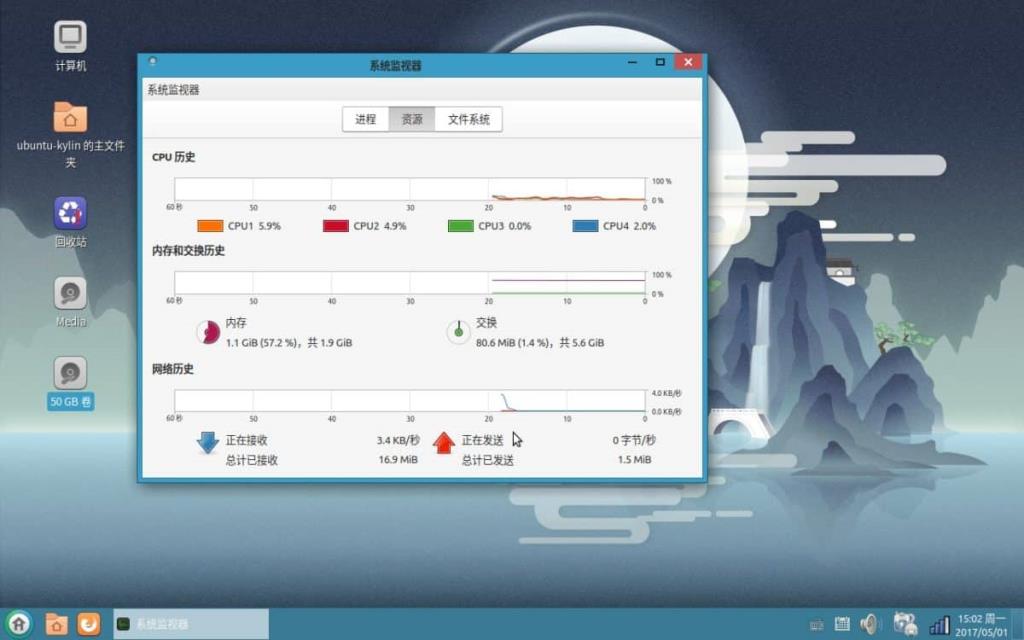
UKUI Masaüstü ortamının kaynak kodu, onu daha az desteklenen bir masaüstü ortamında kullanmak isteyenler için mevcuttur. Çalışmasını sağlamak için Git'i kurun ve verileri Linux PC'nize çekin.
git klonu https://github.com/ukui/ukui-desktop
Linux PC'nizdeki kodla , ukui-masaüstü klasörüne CD .
cd ukui-masaüstü
autogen.sh betiğini çalıştırın . Bu betiği çalıştırmak, gerekli derleme dosyalarını oluşturacak, tüm bağımlılıkların yüklendiğinden emin olacak, vb.
./autogen.sh
Eğer autogen.sh komut başarıyla çalışır; bina başlayabilir. Terminalde, make komutu ile UKUI Desktop ortamının derlenmesini başlatın .
Not: Tam bir masaüstü ortamı oluşturmak zaman alır. Sabırlı olun ve terminal penceresini kapatmayın.
Yapmak
Kod derleyici UKUI'yi oluşturmayı bitirdiğinde, onu Linux PC'nize yüklemek güvenlidir. Terminalde, make install komutunu kullanın (sudo ayrıcalıklarıyla) onu Linux PC'nize kurun.
sudo kurulum yap
KontrolPack ile ağınızdaki bilgisayarları kolayca kontrol edin. Farklı işletim sistemlerine sahip bilgisayarları zahmetsizce bağlayın ve yönetin.
Tekrarlanan görevleri otomatik olarak gerçekleştirmek ister misiniz? Bir düğmeye defalarca manuel olarak tıklamak yerine, bir uygulamanın
iDownloade, kullanıcıların BBC'nin iPlayer hizmetinden DRM içermeyen içerikleri indirmelerine olanak tanıyan platformlar arası bir araçtır. Hem .mov formatındaki videoları hem de .mov formatındaki videoları indirebilir.
Outlook 2010'un özelliklerini ayrıntılı olarak ele aldık, ancak Haziran 2010'dan önce yayınlanmayacağı için Thunderbird 3'e bakmanın zamanı geldi.
Herkesin ara sıra bir molaya ihtiyacı vardır. Eğer ilginç bir oyun oynamak istiyorsanız, Flight Gear'ı deneyin. Flight Gear, ücretsiz, çok platformlu ve açık kaynaklı bir oyundur.
MP3 Diags, müzik koleksiyonunuzdaki sorunları gidermek için en iyi araçtır. MP3 dosyalarınızı doğru şekilde etiketleyebilir, eksik albüm kapağı resmi ekleyebilir ve VBR'yi düzeltebilir.
Google Wave gibi, Google Voice da dünya çapında büyük ilgi gördü. Google, iletişim kurma biçimimizi değiştirmeyi amaçlıyor ve
Flickr kullanıcılarının fotoğraflarını yüksek kalitede indirmelerine olanak tanıyan birçok araç var, ancak Flickr Favorilerini indirmenin bir yolu var mı? Son zamanlarda
Örnekleme Nedir? Vikipedi'ye göre, "Bir ses kaydının bir kısmını veya örneğini alıp onu bir enstrüman veya müzik aleti olarak yeniden kullanma eylemidir."
Google Sites, kullanıcıların web sitelerini Google'ın sunucusunda barındırmasına olanak tanıyan bir Google hizmetidir. Ancak bir sorun var: Yedekleme için yerleşik bir seçenek yok.



![FlightGear Uçuş Simülatörünü Ücretsiz İndirin [İyi Eğlenceler] FlightGear Uçuş Simülatörünü Ücretsiz İndirin [İyi Eğlenceler]](https://tips.webtech360.com/resources8/r252/image-7634-0829093738400.jpg)




